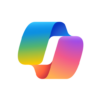Xbox Game Pass auf dem PC ist eine unterhaltsame Gaming-App, mit der du Hunderte von Spieletiteln genießen kannst, einschließlich der mit Spannung erwarteten exklusiven Xbox-Titel! Du kannst jetzt eine Vielzahl neuer Spiele entdecken und auf deine Xbox One-Konsole herunterladen!
Diese Online-Gaming-App wurde von der Microsoft Corporation entwickelt und veröffentlicht und verschafft dir uneingeschränkten Zugriff auf über 100 hochwertige Spiele. Lade Xbox Game Pass herunter und tobe dich aus in einer Vielzahl von Spielen in jedem Genre.
Mit dieser App gibt es immer etwas Neues zu entdecken und zu spielen, von Blockbustern bis hin zu großartigen Indie-Titeln. Du kannst auch deinen alten Lieblingsspielen, die du schon lange vermisst hast, erneut einen Besuch abstatten! Suche und finde neue Spiele und lade sie auf deine Konsole herunter!
Mit Xbox Game Pass hast du noch am selben Tag Zugriff auf preisgekrönte Xbox-Exklusivtitel. Du kannst auch das Herunterladen von Spielen während deiner Abwesenheit zulassen, indem du deine Konsole in den Instant On-Modus versetzt. Außerdem kannst du Benachrichtigungen über neue Spiele erhalten, die in Kürze mit Xbox Game Pass verfügbar sein werden.
Durchsuche den vorhandenen Xbox Game Pass-Katalog und kaufe Xbox One-Spiele! Auf diese Weise sparst du bis zu 20% bei den Titeln und 10% bei Add-Ons!
Lade den Xbox Game Pass herunter und genieße all die fantastischen Angebote!